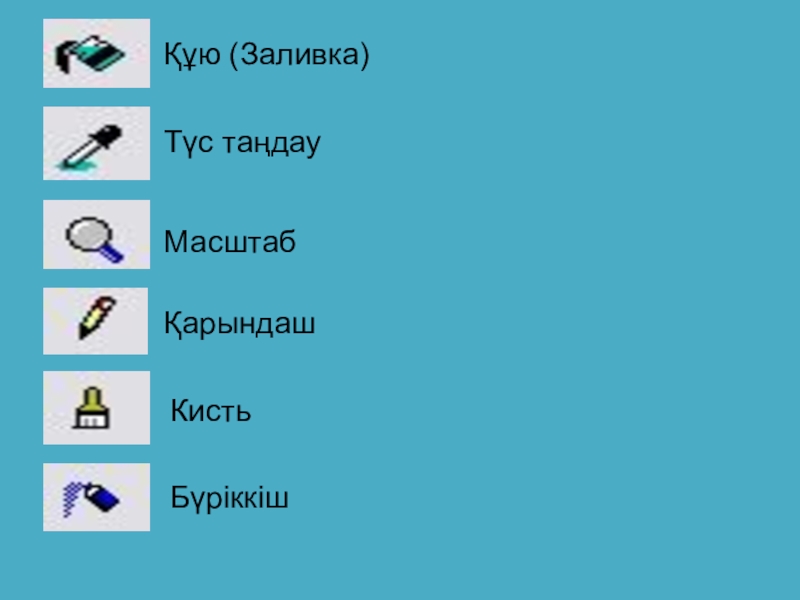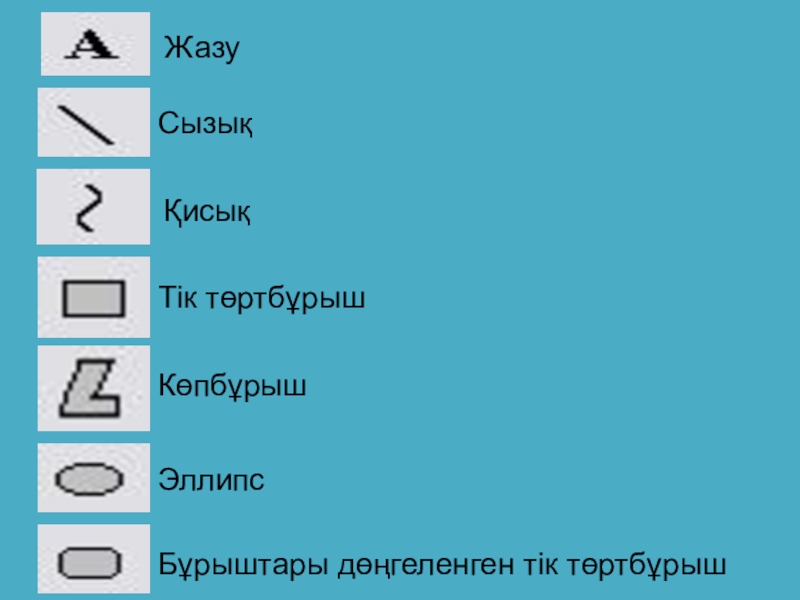- Главная
- Разное
- Образование
- Спорт
- Естествознание
- Природоведение
- Религиоведение
- Французский язык
- Черчение
- Английский язык
- Астрономия
- Алгебра
- Биология
- География
- Геометрия
- Детские презентации
- Информатика
- История
- Литература
- Математика
- Музыка
- МХК
- Немецкий язык
- ОБЖ
- Обществознание
- Окружающий мир
- Педагогика
- Русский язык
- Технология
- Физика
- Философия
- Химия
- Шаблоны, фоны, картинки для презентаций
- Экология
- Экономика
Презентация, доклад по информатика на тему Paint редакторы (5кдасс)
Содержание
- 1. Презентация по информатика на тему Paint редакторы (5кдасс)
- 2. Сабақтың мақсаты:БІЛІМДІЛІК: оқушыларды Paint графикалық редакторымен, редактордың
- 3. Сабақтың жоспары: І. Ұйымдастыру кезеңі:
- 4. “Үйге берілген тапсырманы тексеру”аймағы”
- 5. “Жаңа тақырыпаймағы”
- 6. Жаңа тақырып.аймағыБұл аймақта жаңа тақырып
- 7. Paint-сурет салу бағдарламасы әр түрлі графикалық кескіндерді
- 8. Іске қосу батырмасын шертіңдерБас менюден Программалар (Программы)
- 9. Бұдан былай осындай әрекеттер тізбегін мына түрде
- 10. Paint редакторының терезесіТақырып жолыМеню жолыҚұрал саймандар тақтасыЖұмыс алаңыТүстер палитрасыҚалып күй қатары
- 11. Сурет салу кезеңдері1.Құрал таңдап алу керек. Paint
- 12. Құю (Заливка)Түс таңдауМасштабҚарындашКистьБүріккіш
- 13. ЖазуСызықҚисықТік төртбұрышКөпбұрышЭллипсБұрыштары дөңгеленген тік төртбұрыш
- 14. Paint редакторының терезесі
- 15. Практикалық жұмыс тапсырмалар орындаймыз.
- 16. Ал енді сурет салайық
- 17. Жаңа тақырып бойынша тапсырмалар орындайық.Жұмбақтар шешу арқылы компьютерге суретін саламыз
- 18. «Қызықты диктант»1. Үлкен шеңбер салыңдар.2.Сол шеңбердің төменгі
- 19. Қолшатыр
- 20. Демалыс сәті.
- 21. Үй тапсырмасы3.”Менің қиялымдағы мектебім ” тақырыбында Paint графикалық редакторында сурет салып келу.
- 22. Тыңдағандарыңызға рахмет!Сабақ аяқталды.Сау болыңыздар!!!
Слайд 2Сабақтың мақсаты:
БІЛІМДІЛІК: оқушыларды Paint графикалық редакторымен, редактордың терезе элементтерімен таныстыру. Paint
ДАМЫТУШЫЛЫҚ: оқушылардың білімін кеңейтіп, компьютерде жұмыс істеу шеберлігін одан әрі шыңдау және оқушылардың өздігінен жұмыс істеуін дамыту
ТӘРБИЕЛІК: жауапкершілікке, өз бетімен жұмыс істеуге, жұмыс нәтижесіне жетуге, ұйымшылдыққа, жан-жақты болуға, ізденімпаздыққа тәрбиелеу
Слайд 3Сабақтың жоспары:
І. Ұйымдастыру кезеңі:
ІІ. «Үй тапсырмасын тексеру» аймағы 5мин
ІII.» Жаңа тақырып»аймағы 15мин
IV. «Практикалық жұмыс тапсырмалар орындату 10мин
V. Сабақты бекіту 5мин
VI. Демалыс сәті 5мин
VII. Үйге тапсырма 1мин
VІІI. Қортындылау
Бағалау смайликтермен бағалау. 2мин
Слайд 6 Жаңа тақырып.аймағыБұл аймақта жаңа тақырып мәтіні беріледі Мәтін
Слайд 7Paint-сурет салу бағдарламасы әр түрлі
графикалық кескіндерді салуға, өңдеуге
мүмкіндік береді.
көмегімен қарапайым суреттен бастап,
күрделі графикалық шығармаларға дейін
жасауға болады.
Paint программасында өзіміз сурет салуымызға,
Windows-тің басқа қолданбаларынан алмасу
буферіне көшірілген дайын суреттерді мәтінге
қоюға, сондай-ақ сканердің көмегімен алынған
күрделі кескіндерді енгізуге болады.
Слайд 8Іске қосу батырмасын шертіңдер
Бас менюден Программалар (Программы) командасын таңдаңдар
Ашылған бағыныңқы менюден
Келесі бағыныңқы менюден Paint графикалық редакторын таңдаңдар
Слайд 9Бұдан былай осындай әрекеттер тізбегін мына түрде жазамыз:
Командалар орындалғаннан кейін, экранға Paint графикалық редакторының терезесі шығады.
Слайд 10Paint редакторының терезесі
Тақырып жолы
Меню жолы
Құрал саймандар тақтасы
Жұмыс алаңы
Түстер палитрасы
Қалып күй қатары
Слайд 11Сурет салу кезеңдері
1.Құрал таңдап алу керек.
Paint редакторында 16 құрал пайдалануға
Ерікті аймақты белгілеу
Белгілеу құралы
Өшіргіш/түрлі түсті өшіргіш
Слайд 17Жаңа тақырып бойынша тапсырмалар орындайық.
Жұмбақтар шешу арқылы компьютерге суретін
Слайд 18«Қызықты диктант»
1. Үлкен шеңбер салыңдар.
2.Сол шеңбердің төменгі бөлігін өшіріңдер. Сол кезде
3.Кішкентай шеңбер салыңдар.
4. Осыған ұқсас бір-бірінен сәл кішілеу үш шеңбер салып доғаның астына бірінен соң бірін орналастырыңдар
5.Кіші шеңберлердің төменгі бөліктерін өшіріңдер.
7.Центрінен бастап қисық сызық жүргізіңдер, төменгі жағын сәл солға бұрыңдар.
Сол кезде қандай сурет шықты?
6.Доғаның төменгі жағынан горизонталь түзу сызық жүргізіңдер